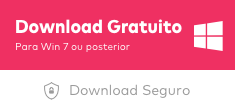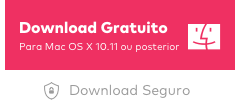O guia completo para gravar tela no Windows 10
Um dos segredos mais bem guardados do Windows 10 é a sua capacidade para gravar quase tudo o que é exibido na tela do seu computador. Neste artigo var te mostrar como fácil gravar a tela do Windows 10
Mar 21, 2025• Soluções Comprovadas
Um dos segredos mais bem guardados do Windows 10 é a sua capacidade para gravar quase tudo o que é exibido na tela do seu computador. No passado, era frequente criarmos tutoriais e referências sobre as várias funções do Windows com a ajuda de capturas de tela. Com este novo recurso do Windows 10, é muito fácil gravar rapidamente um arquivo de vídeo simples clicando em apenas alguns botões. Graças às inúmeras ferramentas gratuitas incluídas no Windows 10, você pode facilmente capturar vídeos, criar tutoriais de vídeo e muito mais sem a ajuda de qualquer outro software.
Como usar este novo recurso do Windows 10?
As notícias sobe o gravador de tela do Windows 10 têm sido escassas. As boas notícias que ainda têm surgido afirmam que muitos usuários estão usando bastante o novo recurso do gravador de tela e o feedback tem sido positivo. Se você está familiarizado com a ferramenta de corte, então vai aprender a usar esta ferramenta do Windows 10 num instante. É uma ferramenta fantástica para jogadores e ainda melhor para quem quiser criar constantemente vídeos de tutoriais para o YouTube. Um dos melhores recursos da ferramenta de captura de vídeo do Windows 10 é a barra de ferramentas de jogos.
Você pode minimizar todos os controles para o programa de captura de vídeo com a ajuda da barra de ferramentas de jogos. Ao manter esta barra de ferramentas junto à tela do jogo, você pode facilmente capturar imagens de qualquer jogo instantaneamente, ou até mesmo de qualquer outro aplicativo que esteja usando em tela cheia. Esta barra de ferramentas pode ser usada com quase todos os aplicativos no Windows 10, por isso comece já a explorar este recurso.
Você pode usar um simples recurso para abrir a barra de ferramentas sem ter que navegar por todos os arquivos do Windows para achar este aplicativo. Pressione a tecla do Windows e a tecla G em simultâneo para fazer aparecer um aviso na sua tela solicitando se deseja abrir a barra de jogos. Clique na opção Sim para acessar todas as funções da barra de jogos, mesmo que o aplicativo esteja aberto. Existem outros atalhos que você pode usar se não quiser clicar na barra de jogos sempre que quiser fazer uma gravação – pode clicar na tecla Windows + Alt + R para começar a gravação, que por padrão o arquivo é salvo em MP4 na sua pasta de captura de vídeos. Se você quiser ajustar as definições, acesse o aplicativo Windows 10 na Xbox e clique na definição de jogo DVR para alterar a qualidade do vídeo, atalhos, entre outras opções.
Como tirar o máximo partido deste aplicativo usando ferramentas recomendadas do Windows 10:
O fato de você saber como capturar arquivos de vídeo pequenos no Windows 10, pode não saber exatamente o que fazer com estes arquivos. Felizmente, reunimos para você algumas ferramentas excelentes que pode usar no Windows 10 para criar vídeos tutoriais e de outros tipos de alta qualidade. Aqui ficam as melhores ferramentas que você pode usar para capturar tela e melhorar sua experiência:
Wondershare Filmora
Gravar as atividades que esteja realizando na sua tela nunca foi tão fácil. Quer esteja a jogar uma partida online importante com os seus amigos, a falar com seus familiares pelo Skype ou a criar um vídeo tutorial para ajudar outros usuários, é importante que você use um software com que esteja perfeitamente familiarizado e que grave a sua tela sem qualquer interferência nem quebra de qualidade. O Wondershare Filmora cumpre todos estes requisitos, sendo o programa de eleição do mercado para gravar a tela do seu computador.
É muito fácil de usar o Filmora para gravar a sua tela: basta iniciar o programa, selecionar o modo completo de recursos e selecionar a opção Gravar Tela do PC em GRAVAR. Depois basta escolher as suas definições desejadas e a área que deseja gravar e já está! Ao contrário de outros programas que tornam o PC lento, com o Filmora você nem se apercebe que a sua tela está gravando, tal é a rapidez e eficácia do programa.
Ficou com curiosidade e interesse em experimentar o Wondershare Filmora para gravar a tela do seu computador? Baixe já a versão teste gratuita e comprove a total qualidade que este programa oferece aos seus vídeos finais.
![]() Mais tutoriais em vídeo do Filmora >>
Mais tutoriais em vídeo do Filmora >>
Wondershare Filmora Scrn
O Gravador de Tela - Wondershare Filmora Scrn é muito simples e fácil de usar para Gampalys e tutoriais. E este software de gravação de tela não só está disponível para Windows 7/8/10, mas também dá para usar no Mac. Assista o vídeo tutorial abaixo para saber os recursos do Filmora Scrn.
Pros:
- 1. Gravações de tela de alta qualidade: 15-120 FPS
- 2. Suporte 2 dispositivos: Gravar a sua tela e webcam simultaneamente.
- 3. Ferramentas avançadas com recursos completos.
- 4. Fácil de marcar com cursores e anotações.
- 5. Exporte para MP4, MOV, GIF, MP3 e redes sociais como YouTube, Facebook, Twitch.
Contras:
- 1. Menos formatos de arquivo de saída do que o Editor de vídeo Wondershare Filmora.
- 2. Menos efeitos de intros, transições e filtros do que o Editor de vídeo Wondershare Filmora.
Porém, muitos Youtubers e jogadores de gameplay gostam de usar o Filmora Scrn, porque uma interface intuitiva serve as necessidades de iniciantes e profissionais. E existe muitos videos tutoriais no YouTube, aqui está um bom tutorial sobre como gravar a tela do PC:
Active presenter
Esta é uma ferramenta excelente e totalmente gratuita para gerenciar capturas de tela e vídeos que você pode usar para criar simples dublagens, narrações, edições, adicionar gráficos e anotações e muito mais. O principal objetivo desta ferramenta é ajudar a criar vídeos de tutoriais, mas você pode também usar para realizar edições básicas de vídeo e diversas tarefas de animação. Se estiver planeando em criar uma série de vários tutoriais, então esta é uma excelente opção que deve ter em consideração.
Jing
Como alternativa ao gravador de tela do Windows 10, você pode optar pelo Jing. Esta ferramenta é bastante eficaz para capturar todos os tipos de imagens, vídeos e mais. Vem com um editor integrado e um suporte técnico excelente que você pode aproveitar se estiver começando sua aventura na criação de vídeos. Se estiver planeando em capturar muitas imagens e juntá-las todas em vários vídeos, então esta é uma das melhores ferramentas gratuitas disponíveis atualmente. O Jing também torna fácil a tarefa de gravar imagens e vídeos devido às suas teclas de atalho serem bem mais intuitivas que as do sistema Windows. Se você quiser realizar gravações responsivas e trabalhos de edição simples, o Jing pode ser precisamente a ferramenta mais adequada às suas necessidades.